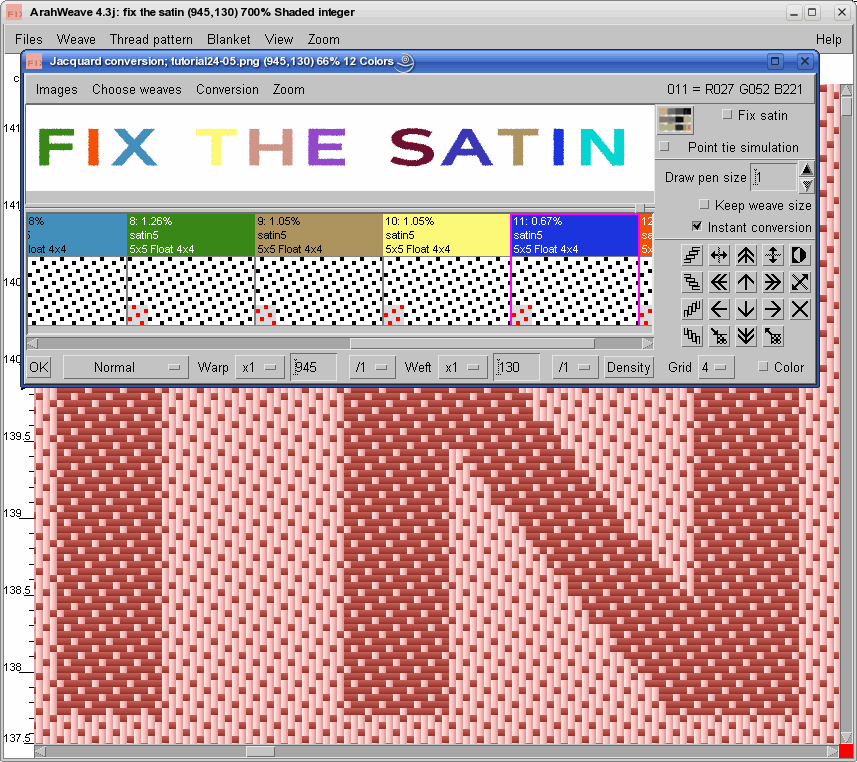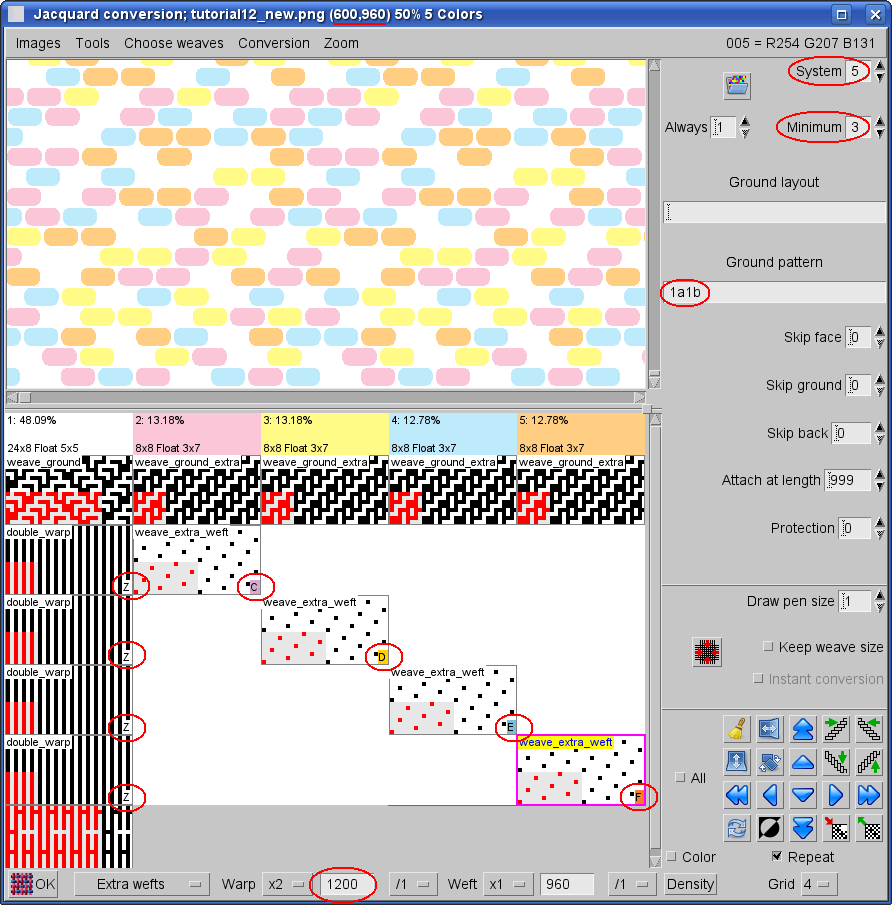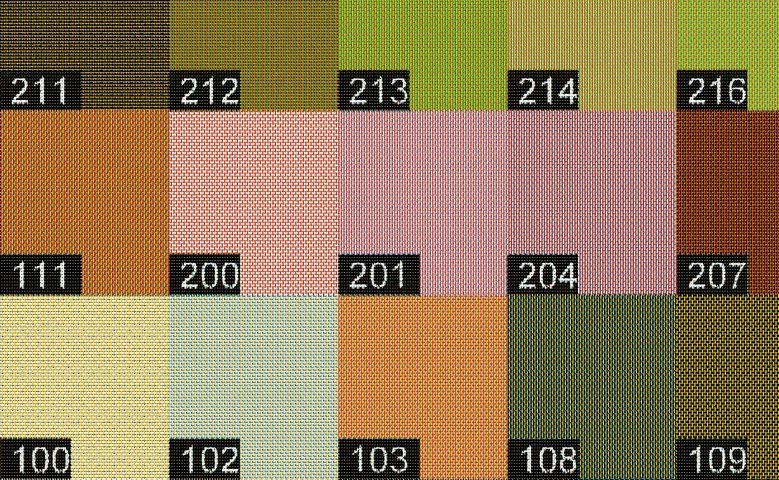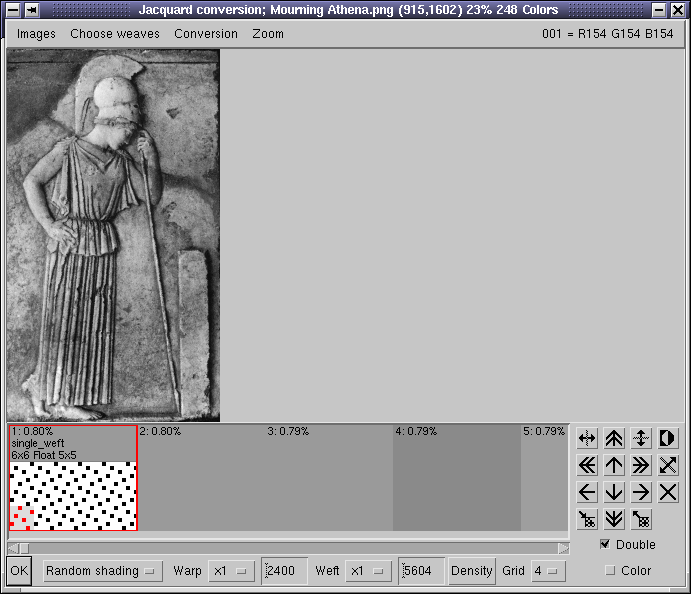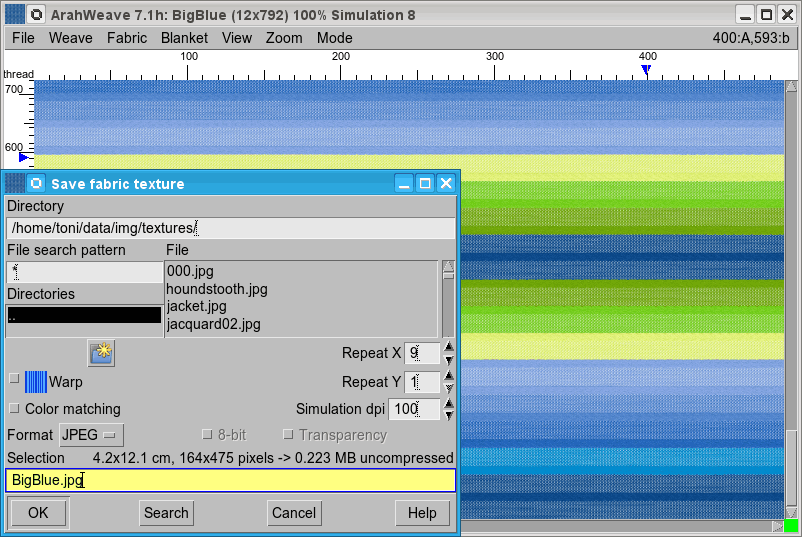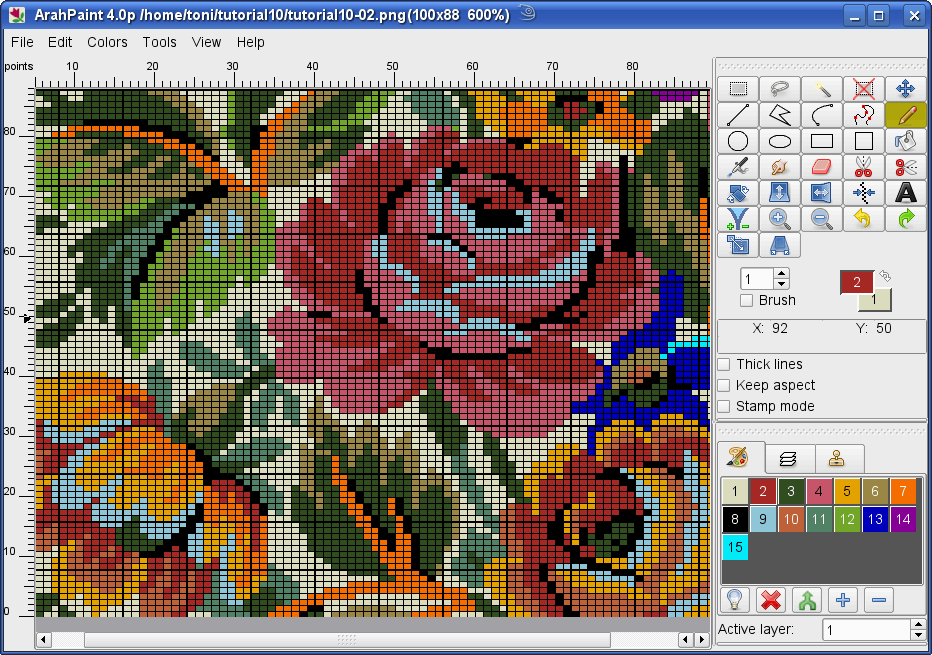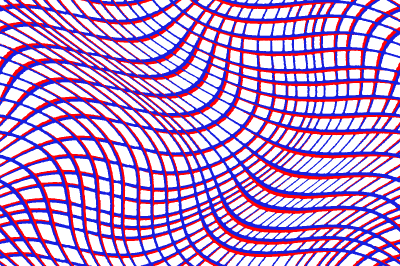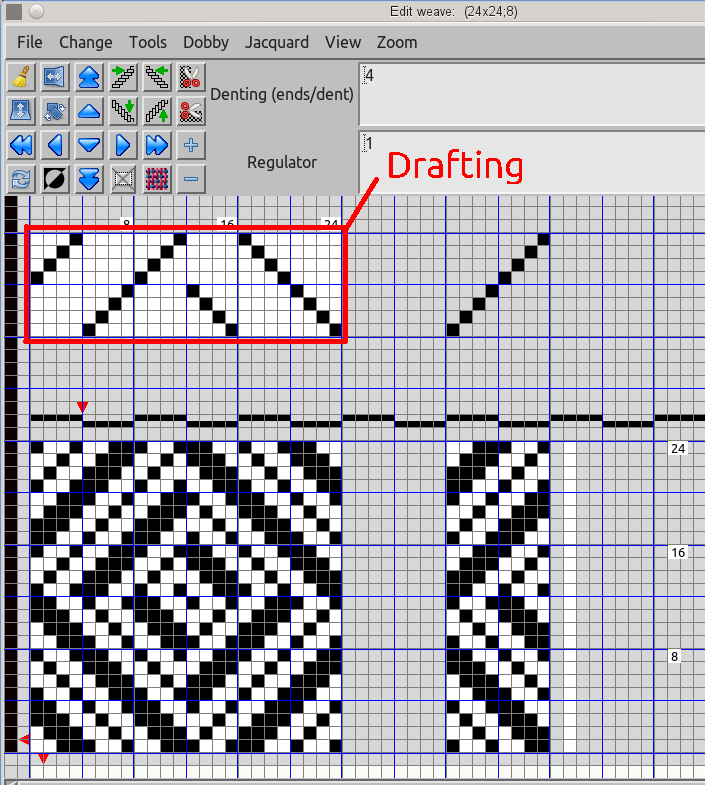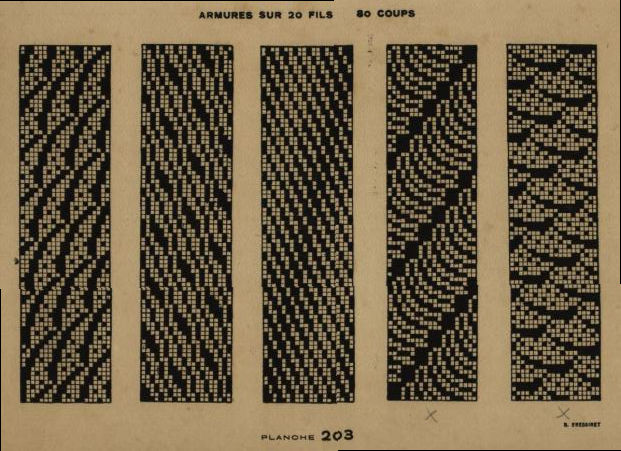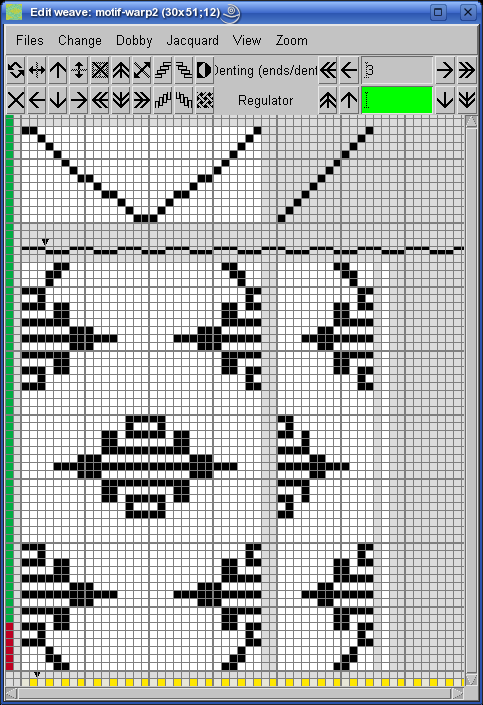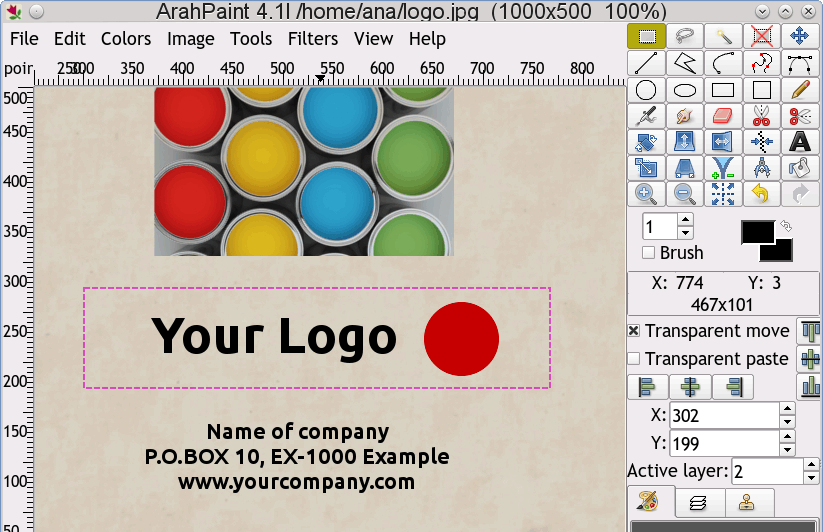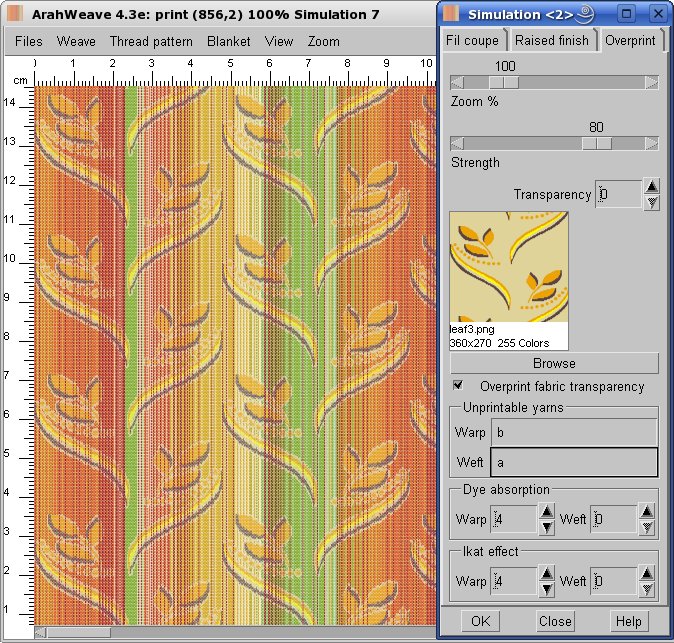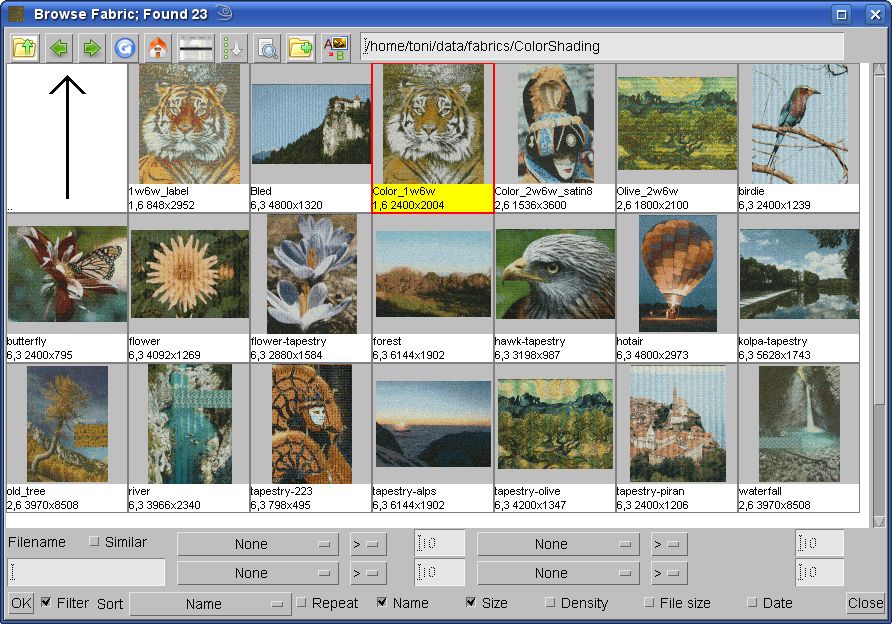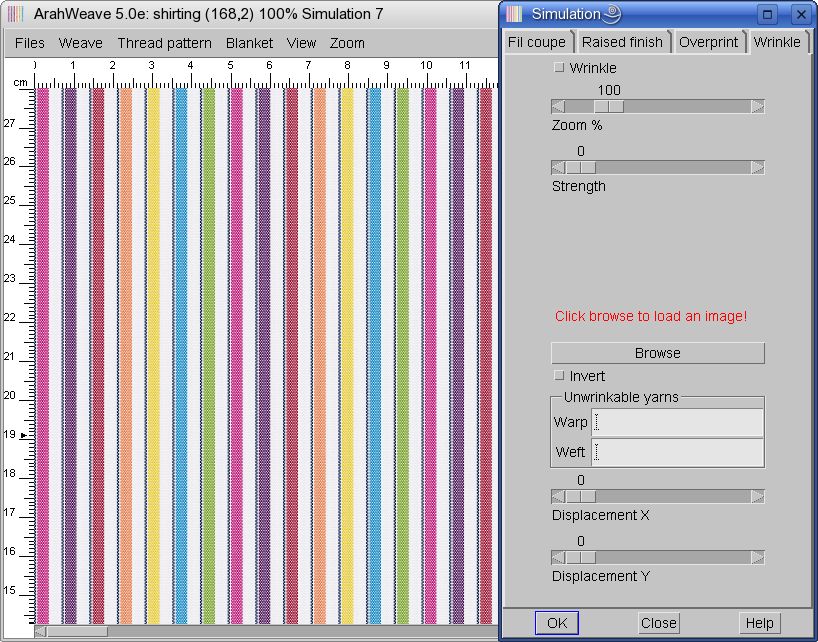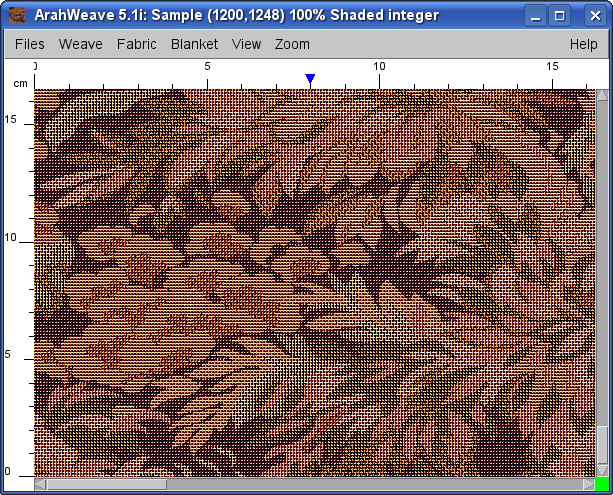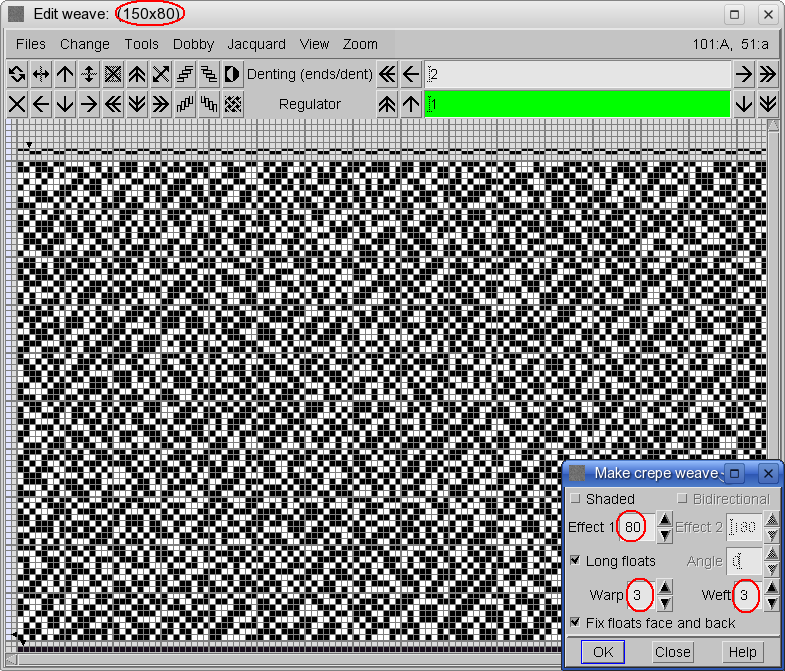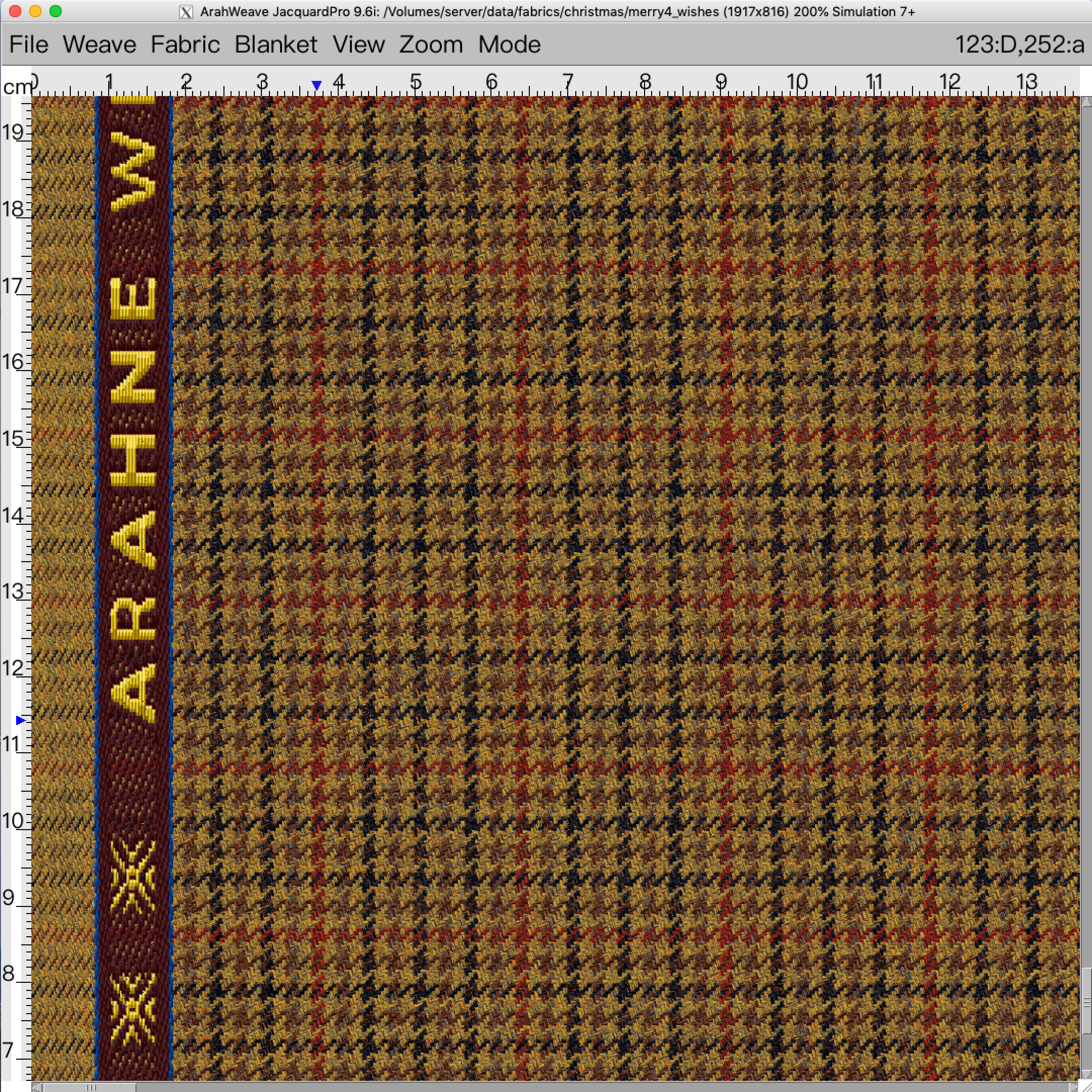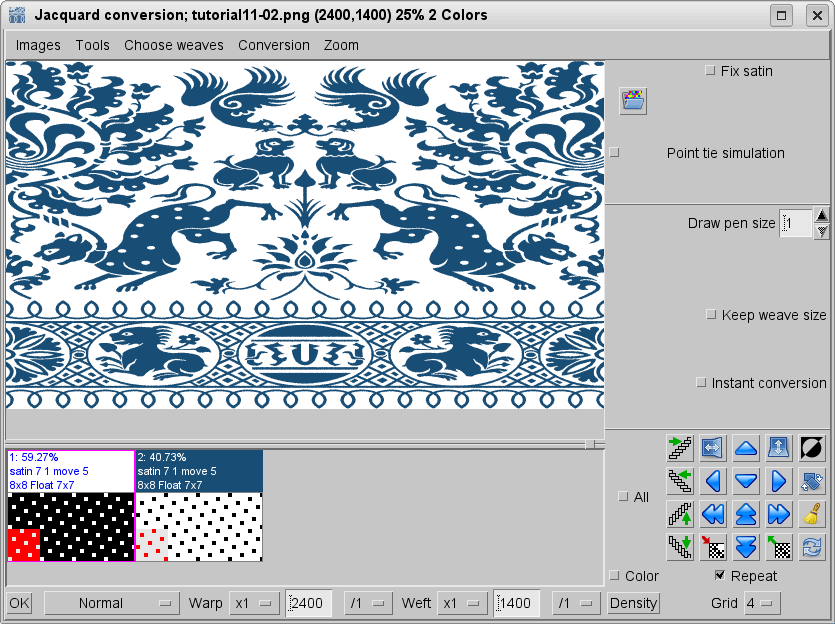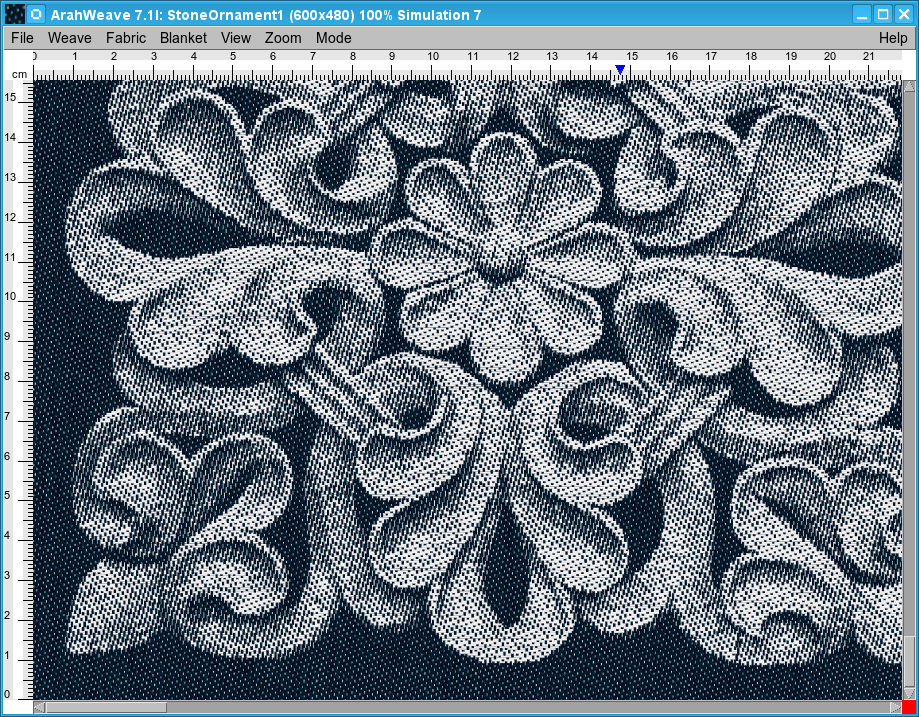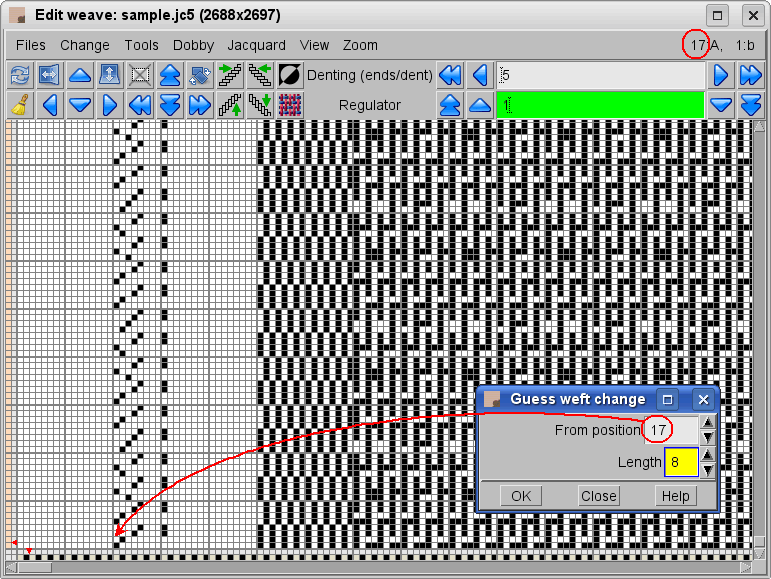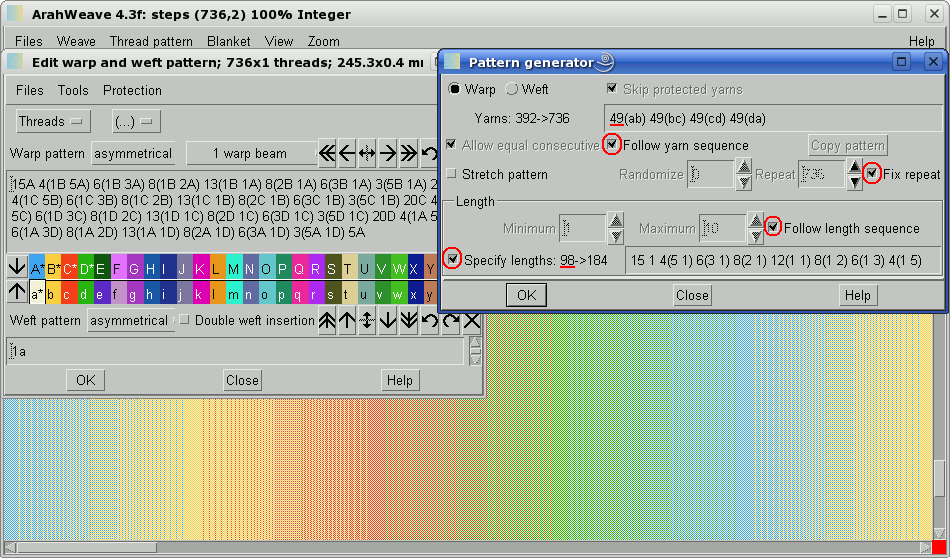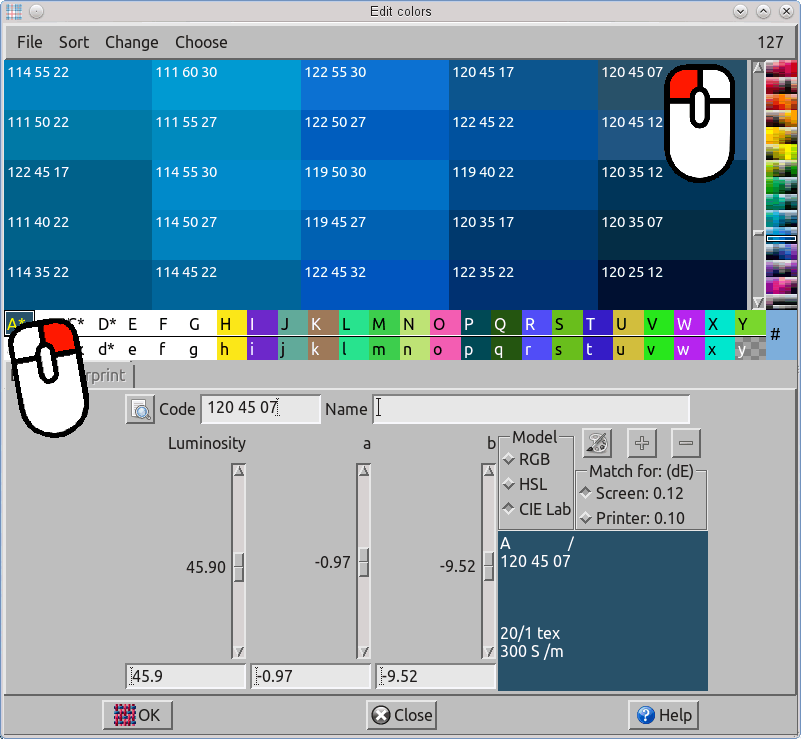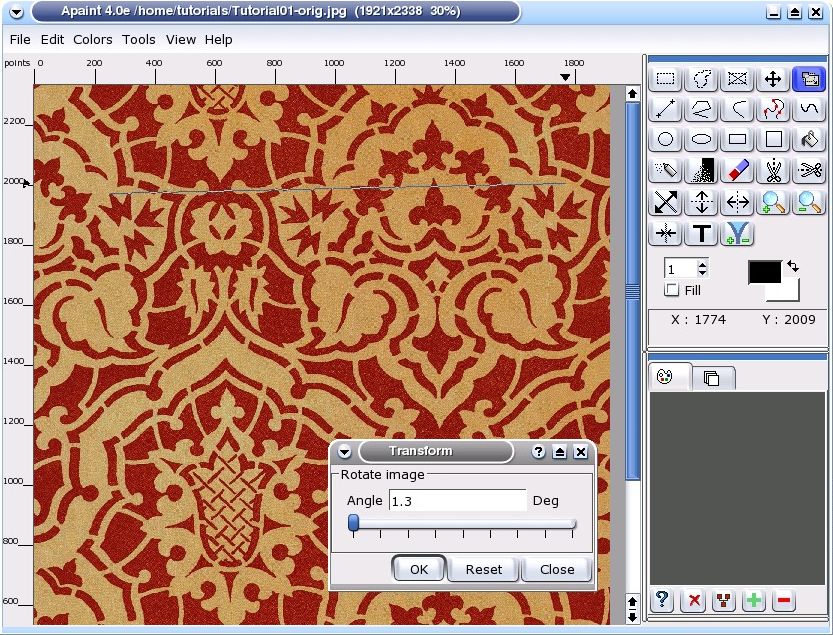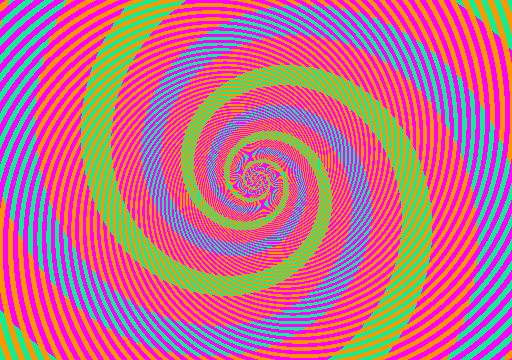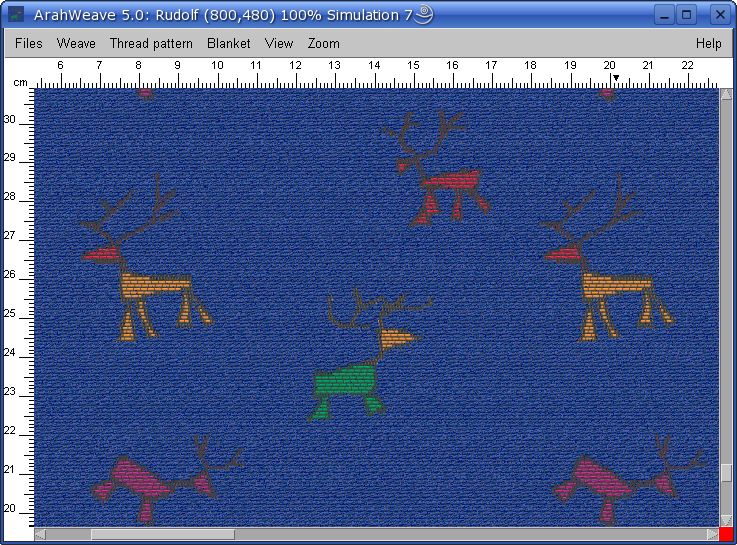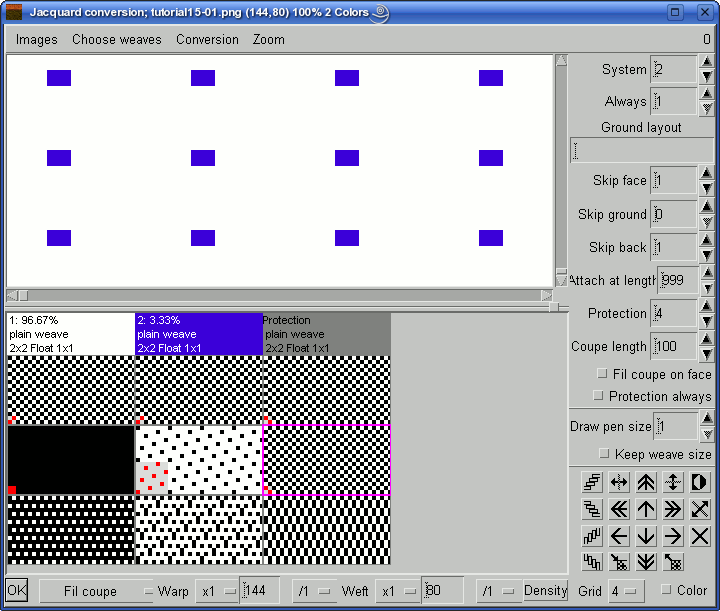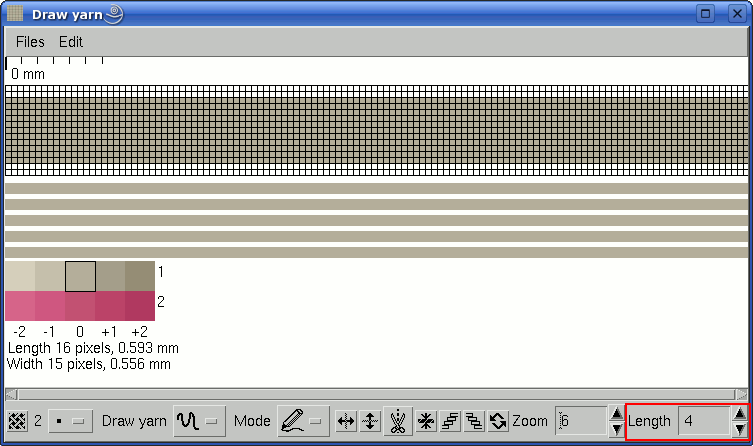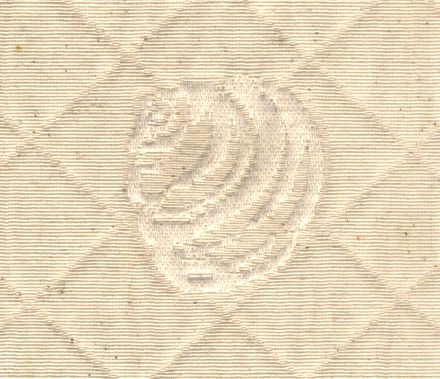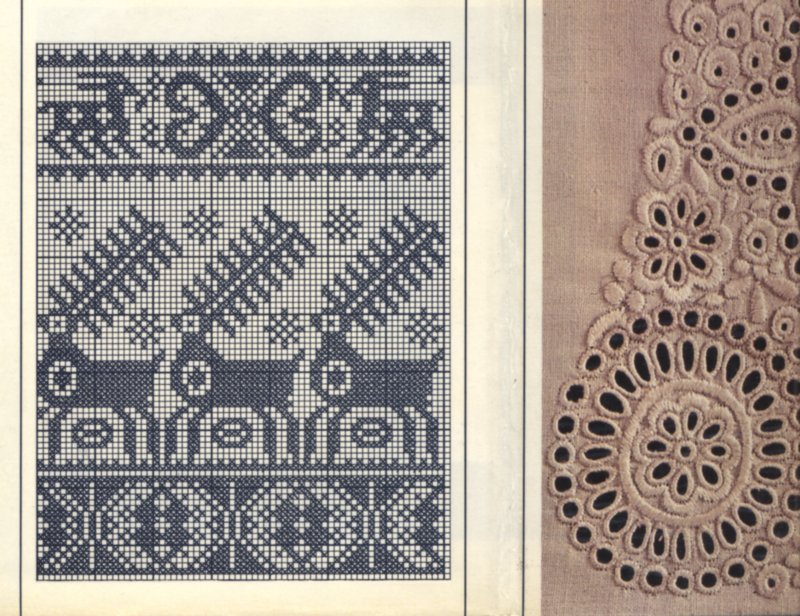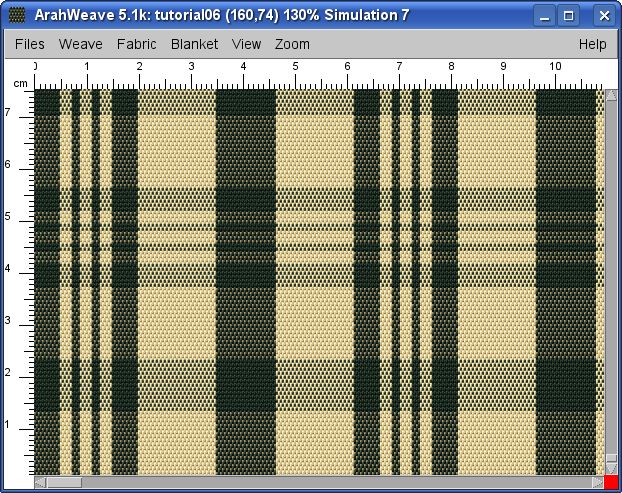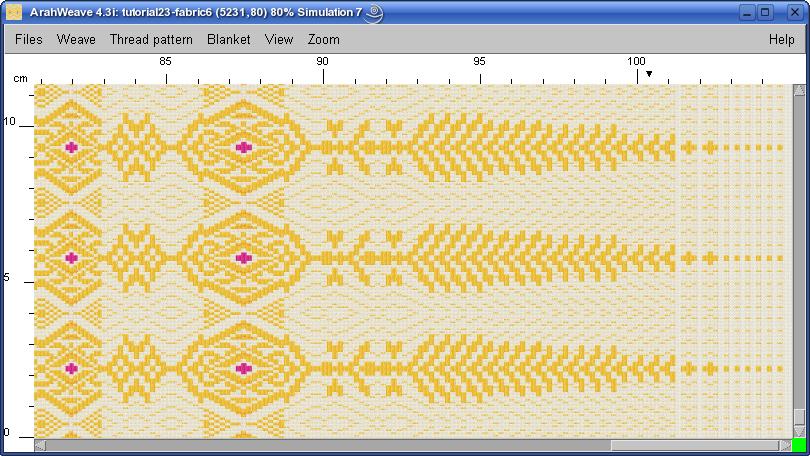教程
使用ArahWeave美化您的织物
如何导入旧上机图
几个世纪以来,设计师一直在点纸上绘制组织(上机图)。现在,还是有很多设计师习惯用网格纸。那是因为他们没有 ArahWeave 😉
就算使用我们提供的所有巧妙工具(复制、镜像、移动、取消等),逐点绘制组织到CAD也还是一项既耗时又容易出错的任务。我们公司开发了一种快速简便的工作方法,可以非常轻松地将纸张上的组织转换为数字格式。首先,您必须以适当分辨率扫描组织。大多数情况下像120dpi这样的就可以。然后以JPEG格式保存图像。与数字成像一样,应用GIGO(无用输入-无用输出)规则。如果您的组织绘制地很顺利,您就会获得很好的结果,否则您还需要手动进行修饰。我们开发的工具容错能力很强;我们不会假设您的旧图纸绝对精确。这个例子中的图片来自Fressinet的一本讲织物组织的书。由我们的客户——意大利基耶里镇的G.&M. Gunetti友情提供。如果你浏览到Ralph Griswold教授创建的专门研究 旧纺织书籍 的精彩网站,你可以看一下Fressinet的整本书(以及许多其他书)。
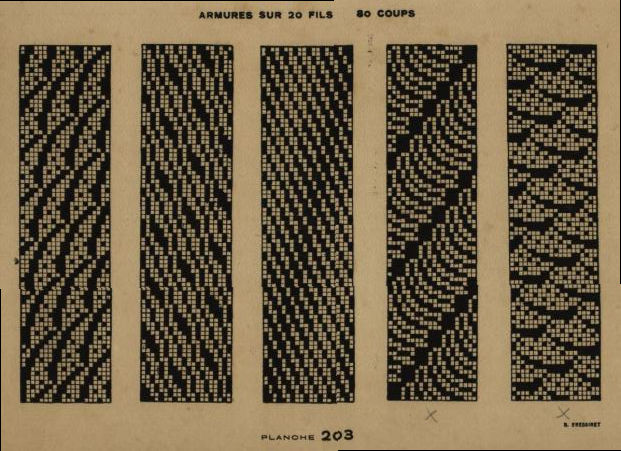
在ArahPaint中载入图像。如果图像稍微有所旋转,就在工具箱中选择调整图像或旋转图像,然后单击并绘制直线内容。您可以用其中一个上机图的边缘作为引导线。然后软件会自动旋转图像,使该线条完全水平(或垂直)。
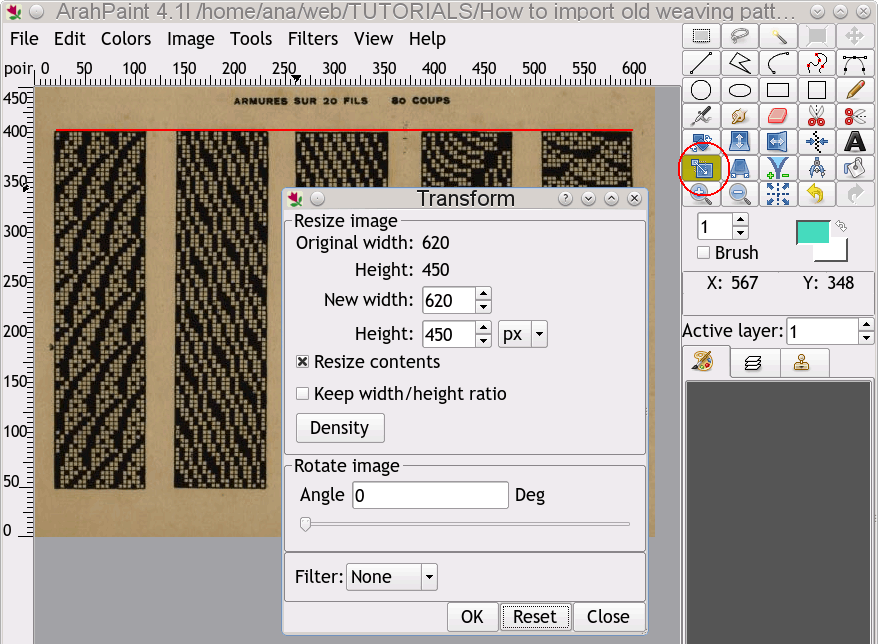
现在您必须将图像模式转换为索引色。转到色彩—转换—24-8。选择色彩—减色打开一个新窗口会,就可以减少颜色数量,减色方式选择黑白。单击预览按钮,然后调整阈值级别以使花型清晰可见。
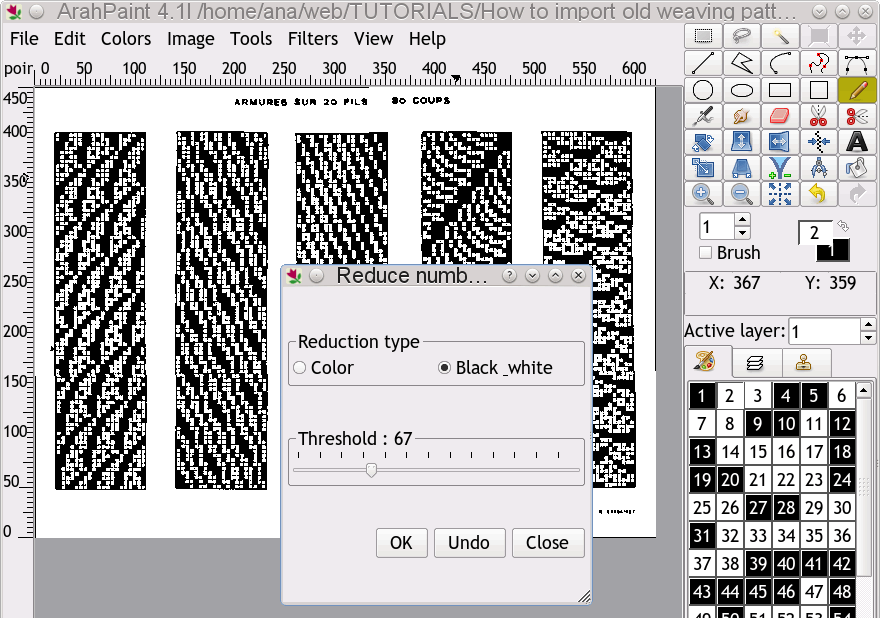
沿着要导入的花型选择一个矩形区域。不要包括黑色边框。
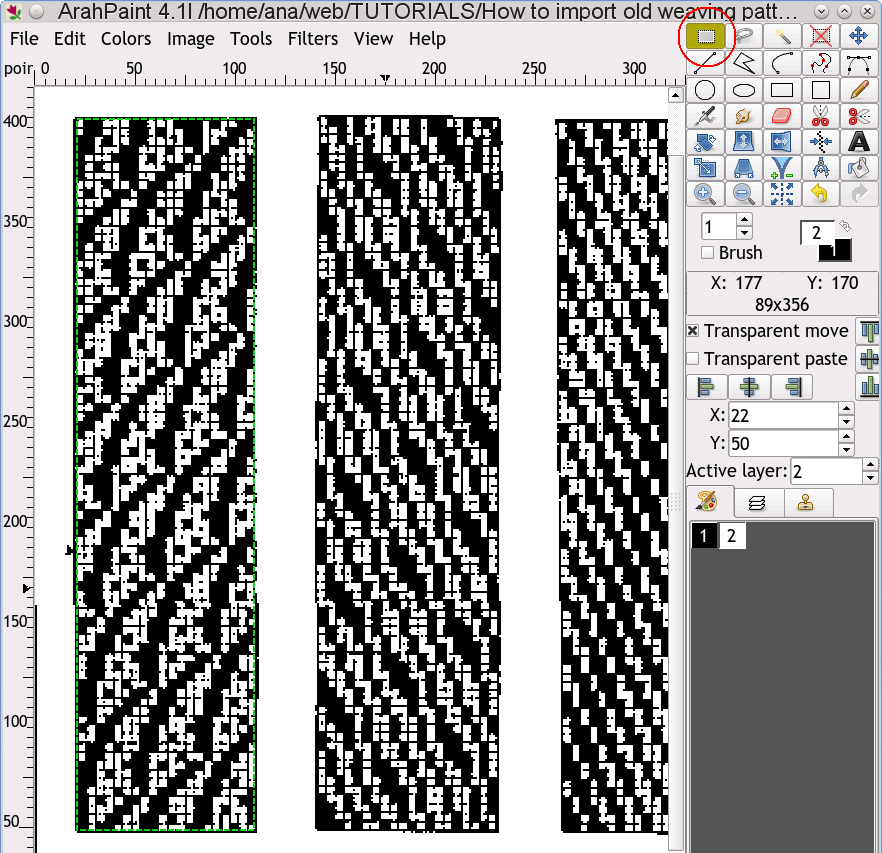
以下是智能部分……
选择工具—从网格猜测组织,将打开一个新窗口。程序会自动定义原始花型的大小。检查参数值是否正确(数黑白点)并点击确认。
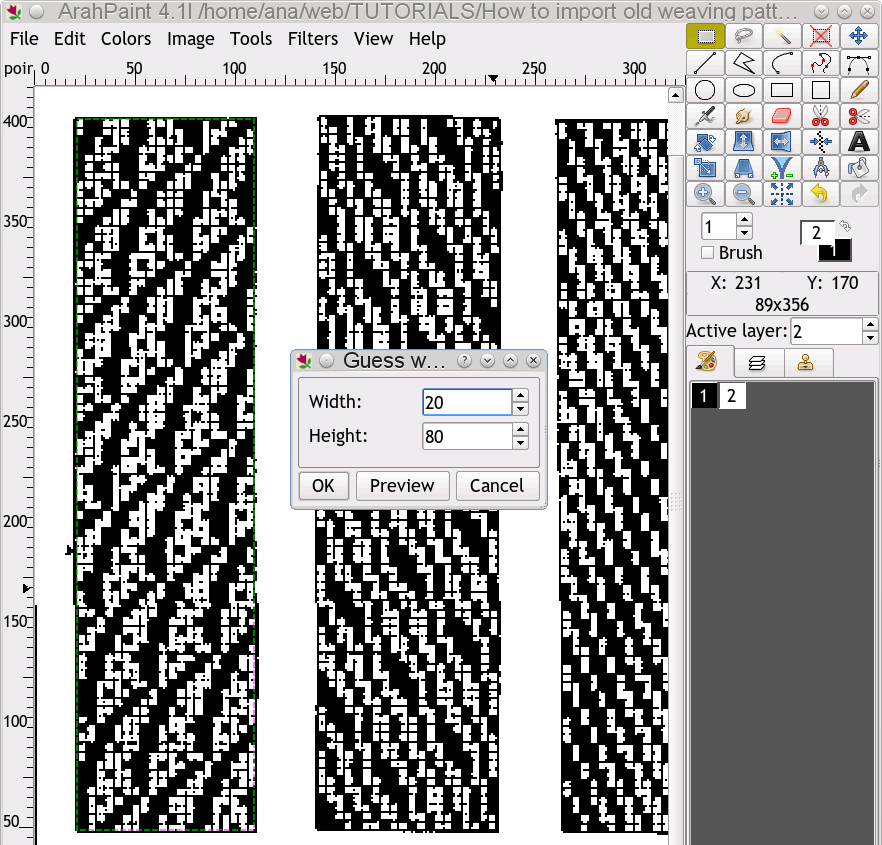
组织将在原始花型的顶部显示为新图层。选择文件—保存图层以保存导入的花型(将其另存为.PNG文件)。您可以继续上述操作,直到完成该页面上的所有组织。
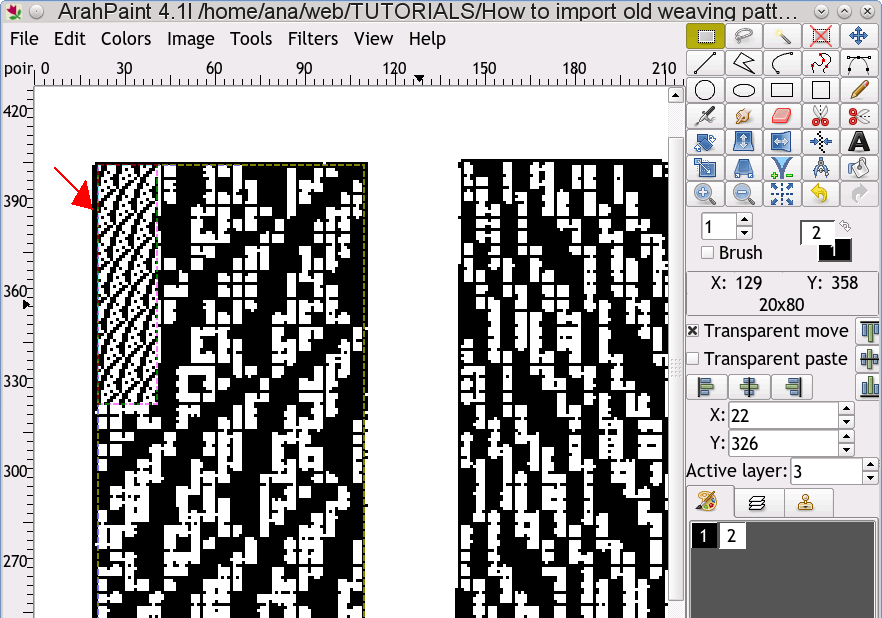
然后打开ArahWeave软件。选择织物组织—编辑打开组织编辑窗口。在组织编辑窗口菜单中选择文件—浏览,然后选择您之前在ArahPaint中保存的组织。
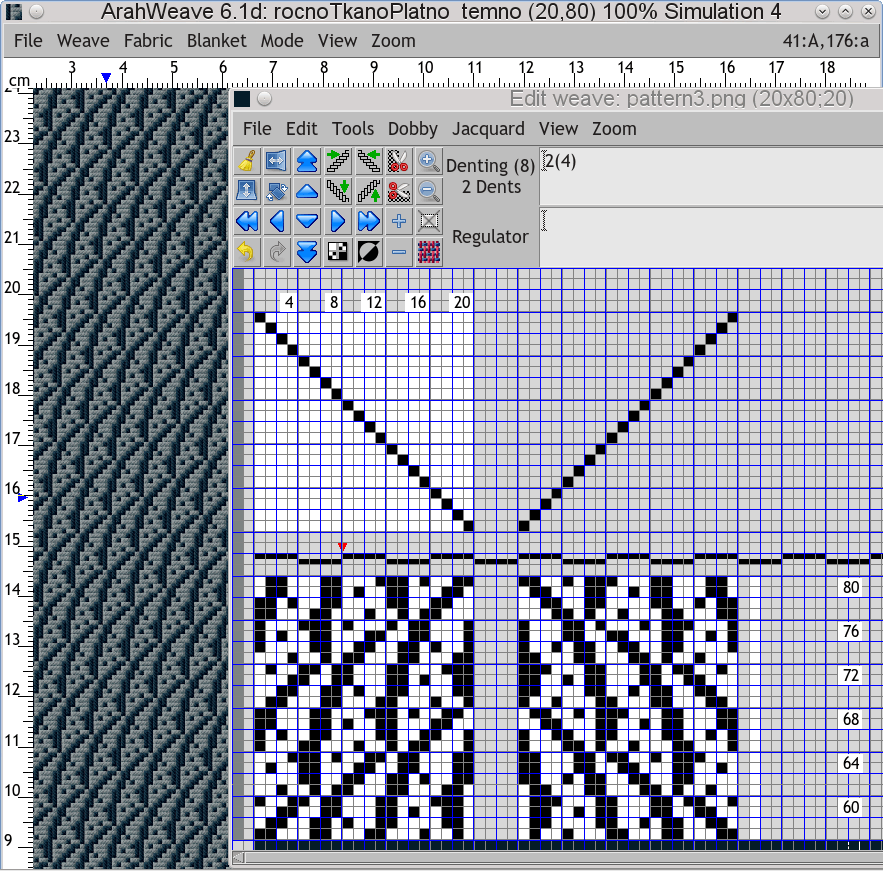
组织识别错误有许多原因——扫描产生的噪点、原始图像质量差、非线性图像失真以及组织设计者的普通错误等等。我们开发了一种可以自动修正组织的特殊功能,它的几何逻辑十分清晰,如示例中所示。要激活这一功能,就选择编辑—魔法组织校正。称它为魔法略显冒昧,但您可以试着自己找错误试试!
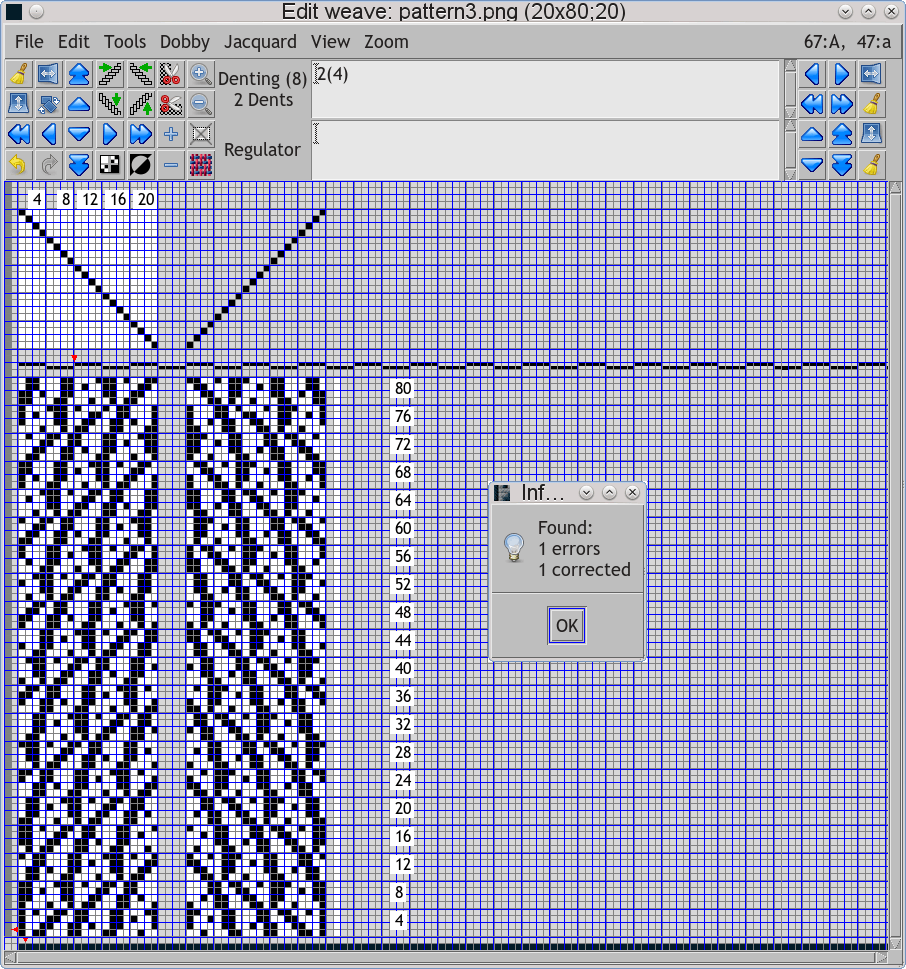
错误位于经纱12和纬纱5(从顶部开始数)。如果您检查由Fressinet绘制的原始组织,您会发现自动组织识别100%正确,并且该错误已经在原始版本中存在。这不代表我们有权说Fressinet有什么不好,因为我们确信如果他有ArahWeave这样的工具,他就不会犯这个错误。我们只能感叹他惊人的耐心和手工精确度。
在此之后,只需选择文件—保存就可以将组织保存在ArahWeave软件中。
在创建组织库的时,我们重复这个过程超过1万次。您可以选择文件—浏览来浏览组织。您自己创建的所有组织都可以立即浏览,只要它们是以Arahne的组织格式保存的。在创建组织库的时,我们重复这个过程超过1万次。您可以选择文件—浏览来浏览组织。您自己创建的所有组织都可以立即浏览,只要它们是以Arahne的组织格式保存的。